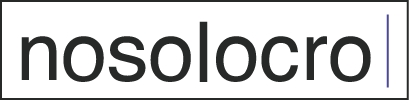HERRAMIENTAS DE CRO / 3 TRUQUITOS DE CLARITY (el último te sorprenderá XD)
Como habrás podido observar me declaro una gran fan de la herramienta de Clarity. En este caso te cuento 3 trucos que quizás no conozcas y que te pueden ahorrar tiempo y darte grandes alegrías:
Cambio de screenshot
¿Cuántas veces has entrado a ver un heatmap y te has encontrado de frente con un maravilloso banner de cookies o un fantástico pop up de “suscríbete a nuestra newsletter”? Que bien sienta verdad… una maravilla.
Bueno pues Microsoft Clarity nos da una alternativa, para evitar esta frustración con la que nos encontramos en más ocasiones de las que nos gustaría.
Dentro de tu proyecto de Clarity, si accedes a visualizar los heatmaps de una página concreta, en la parte superior derecha encontrarás una cámara, ahí donde te muestro en la imagen:
Al hacer clic sobre esa opción se despliega en la parte izquierda varios screenshot para seleccionar, haces clic sobre la imagen que quieras y se te mostrarán los clics, el scroll o el mapa de áreas. Así en caso de que, el que sale por defecto no te sirva tienes alternativas.
La maravillosa extensión de Chrome
Tengo amor incondicional por las extensiones de Chrome. Ahora cada vez que utilizo una herramienta, la que sea, lo primero que hago es buscar la extensión como complemento a dicha herramienta.
Las extensiones nos dan funcionalidades extras a la herramienta, por ejemplo en herramientas de test AB nos suelen permitir visualizar las variantes creadas en el navegador, como es el caso por ejemplo de AB tasty, o la extensión de Clarity que nos da una funcionalidad que puede proporcionarnos información extra.
La funcionalidad de esta extensión es que te permite visualizar los heatmaps de clics, áreas y grabaciones desde el navegador, y ¿que implica? que puedes ver los elementos dinámicos, como por ejemplo el menú desplegable o un one step checkout.
Cuando tengas la extensión instalada, accedes a tu site y te aparecerá esto que ves en la imagen:
El primer icono es el mapa de clics:
El segundo es el de áreas de clics. Este tiene la posibilidad de editar las áreas porque como verás a continuación, lo que coge por defecto es un poco…meh!:
Tras editar el área:
Por último está la opción de ver grabaciones:
En la parte superior te da opción a seleccionar áreas, esto te permite ver grabaciones de usuarios que han interactuado con una acción en concreto, un filtro muy ágil.
Ahora dos cosas que es importante que sepas antes de utilizar esta extensión, que son obvias pero por si acaso yo te las digo:
- En el navegador registrate con la cuenta con la que tengas los permisos de Clarity.
- Tendrás que haber iniciado sesión en Clarity, sino te lo pedirá la propia extensión 🙂
IA de las grabaciones
Esta es la última novedad que ha sacado Clarity, y que además de ser de lo más curioso, que lo es, creo que puede agilizar mucho la transcripción e incluso parte del análisis de las grabaciones.
Pero, no nos olvidemos que una cosa es transcribir, y otra muy diferente es interpretar, y esto no lo hace, entre otras cosas porque le faltaría el contexto adecuado. No olvides, que los datos están muy bien pero sin una correcta interpretación mediante el contexto de negocio en el que estamos, tipología de usuarios, campañas, branding, …solo tenemos datos.
Dicho esto, te muestro donde lo encontrarás, y sé tu mismo el que saques tu propias conclusiones a este respecto:
Hay que decir, que de cualquier manera….esto es una fantasía:
Espero que estos tres tips te hayan parecido interesantes y sobre todo que te ayuden en tu dia a dia y que te ayude a agilizar tu trabajo de extracción de datos y te deje más tiempo para pensar sobre cómo interpretarlos.
Como siempre mil gracias por leerme y por interesarte en nosolocro 🙂